
Задание 7. Изменение цвета текста, фона блока, цвета и стиля дуг.
-
Для изменения цвета текста выполните команду контекстно-зависимого меню Color (рис. 1.20.):

Рис. 1.20. Контекстно-зависимое меню
-
Выберите цвет и нажмите кнопку
 (рис. 1.21.).
(рис. 1.21.).

Рис. 1.21. Диалоговое окно выбора цвета текста и стрелок
-
Для изменения фона блока выберите Background Color и цвет (рис. 1.22.):

Рис. 1.22. Вкладка Color диалога Activity Properties
-
Для изменения стиля дуги выберите в контекстно-зависимом меню команду Style (рис. 1.23.):

Рис. 1.23. Контекстно-зависимое меню
-
В диалоговом окне укажите тип и стиль дуги, нажмите на кнопку ОК (рис. 1.24.).

Рис. 1.24. Диалоговое окно Arrow Properties
Вот что должно у вас получиться (рис. 1.25.).

Рис. 1.25. Пример форматирования элементов диаграммы
Удаление блоков, дуг или текста.
Для удаления блока и дуги или текста необходимо их активизировать щелчком левой кнопки мыши и нажать клавишу Delete, а затем подтвердить намерения по поводу удаления.
![]() Задание 8. Форматирование диаграммы.
Задание 8. Форматирование диаграммы.
-
Самостоятельно произведите форматирование всех элементов диаграммы, опираясь на данные, приведенные в таблице 1.3.
Таблица 1.3. Таблица редактирования
|
Объект |
Действие |
Порядок выполнения |
|
Блок |
Изменение размера |
Для изменения высоты перетащить мышью верхнюю или нижнюю границу блока, аналогично меняется размер по горизонтали |
|
Текст |
Стандартные способы форматирования |
Правой клавишей мышки щелкнуть по тексту, выбрать пункт контекстно-зависимого меню Font Editor. |
|
Дуга |
Изменение стиля, цвета, размера |
Щелкнуть правой клавишей мышки по дуге и выбрать соответствующий пункт: Style Editor, Color Editor или Trim |
|
Удаление блоков, дуг или текста: активизировать щелчком левой кнопки мышки необходимый объект и нажать Delete, а затем подтвердить запрос на удаление. |
||
После выполнения задания у вас должна получиться следующая контекстная диаграмма (рис. 1.26.):
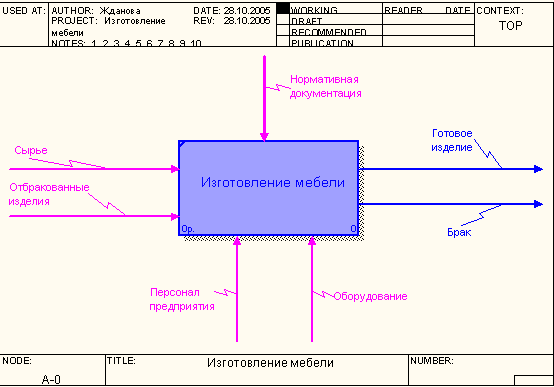
Рис. 1.26. Контекстная диаграмма процесса «Изготовление мебели»
![]() После
того, как эта работа будет проделана,
пригласите преподавателя и продемонстрируйте
ему результат.
После
того, как эта работа будет проделана,
пригласите преподавателя и продемонстрируйте
ему результат.
![]() Задание 9. Сохранение полученной
диаграммы.
Задание 9. Сохранение полученной
диаграммы.
Сохраните полученную диаграмму.
-
Создайте папку, назовите её своей фамилией и в неё сохраняйте свои работы.
-
В меню File выберите команду Save as.
-
Укажите путь к своей папке и имя файла Lab1.bp1 (рис. 1.27.).

Рис. 1.27. Диалоговое окно сохранения документа.
-
Нажмите на кнопку СОХРАНИТЬ.
Контрольные задания.
Предложенные задания предназначены для самостоятельной разработки модели информационной системы. В ходе выполнения задания учащиеся должны составить модель информационной системы для автоматизации рабочего места участника процесса:
-
описать главную цель, его функцию;
-
определить основной бизнес-процесс;
-
построить контекстную диаграмму;
-
построить диаграммы верхнего уровня;
-
произвести функциональную декомпозицию каждого процесса с помощью детализирующих диаграмм;
-
составить отчет;
-
построить DFD - диаграмму;
-
построить FEO – диаграмму;
-
построить IDEF3 – диаграмму;
-
произведите стоимостный анализ разработанной модели, сгенерируйте отчет.
Вариант 1.
Разработать модель информационной системы для автоматизации рабочего места библиотекаря.
Вариант 2.
Разработать модель информационной системы для автоматизации рабочего места секретаря школы.
Вариант 3.
Разработать модель информационной системы для автоматизации рабочего места регистратора в поликлинике.
Вариант 4.
Разработать модель информационной системы для автоматизации рабочего места страхового агента.
Вариант 5.
Разработать модель информационной системы для автоматизации рабочего места администратора гостиницы
Это задание вы будете делать на протяжении всех лабораторных работ, постепенно изучая программную среду BPwin и отрабатывая навыки работы в ней.
Приступая к выполнению контрольного задания:
-
Сформулируйте целевые функции работника предприятия.
-
Определите подразделения предприятия, нормативные документы.
-
Определить входную информацию (данные или материальные ресурсы), которая преобразуется в процессе для получения результата.
-
Определите выходную информацию - готовый результат.
-
Укажите механизмы, которые выполняют процесс.
-
Создайте новый файл в программе BPwin.
-
Постройте контекстную диаграмму, произведите ее форматирование.
-
Сохраните новый файл в своей папке с именем Kr1.bp1.
